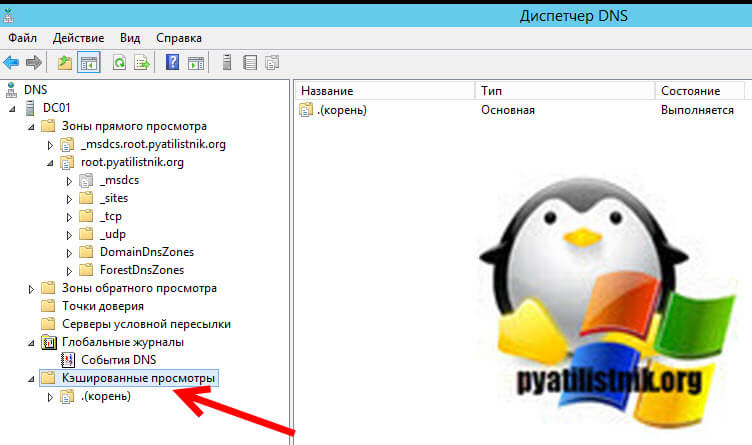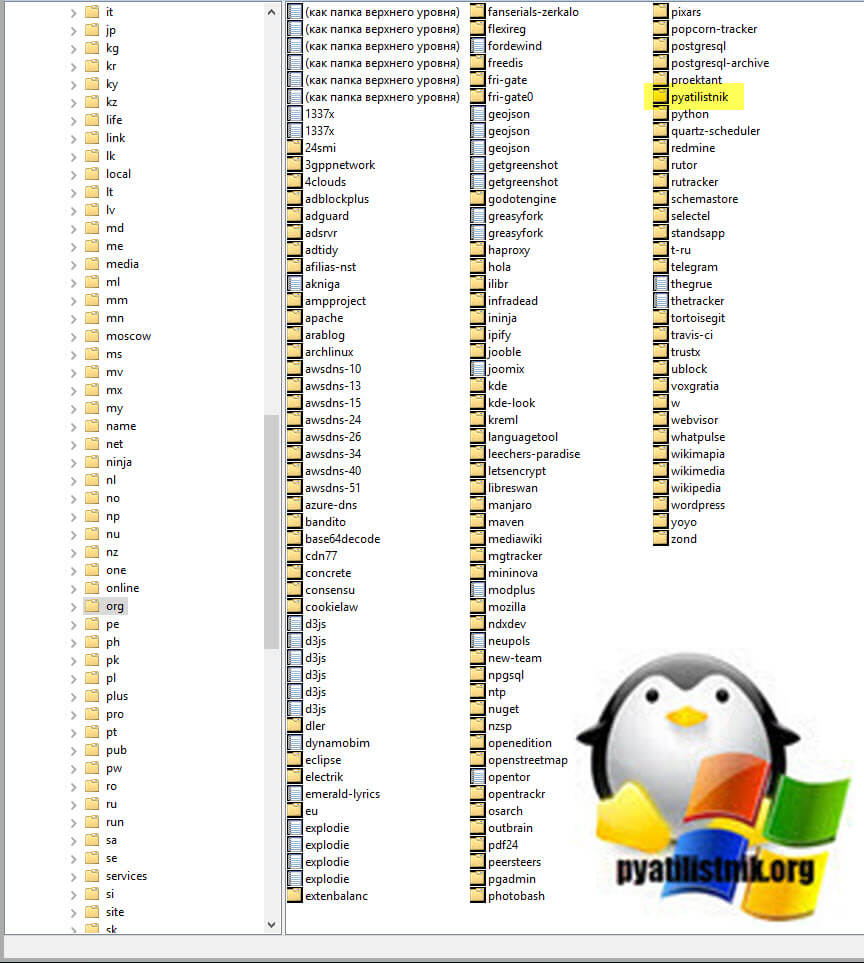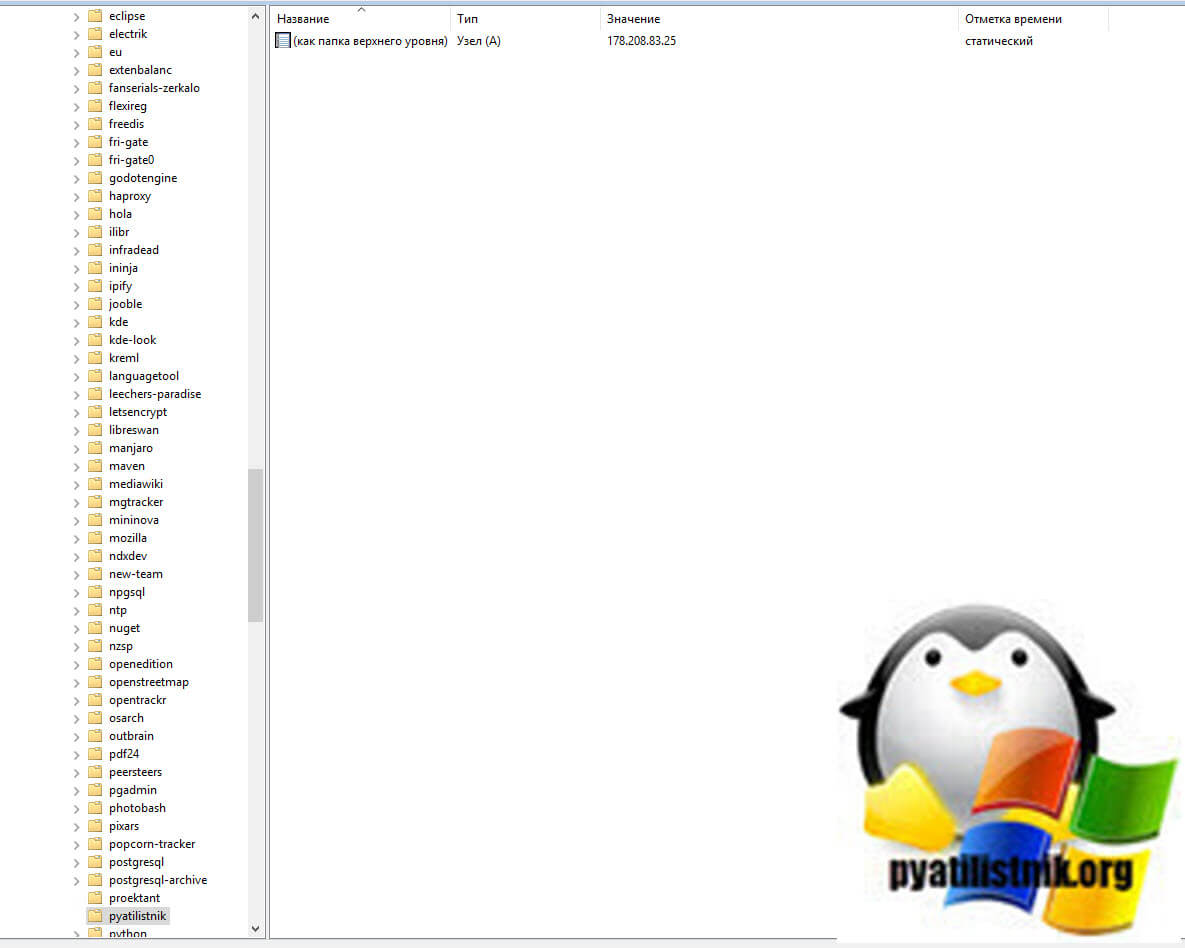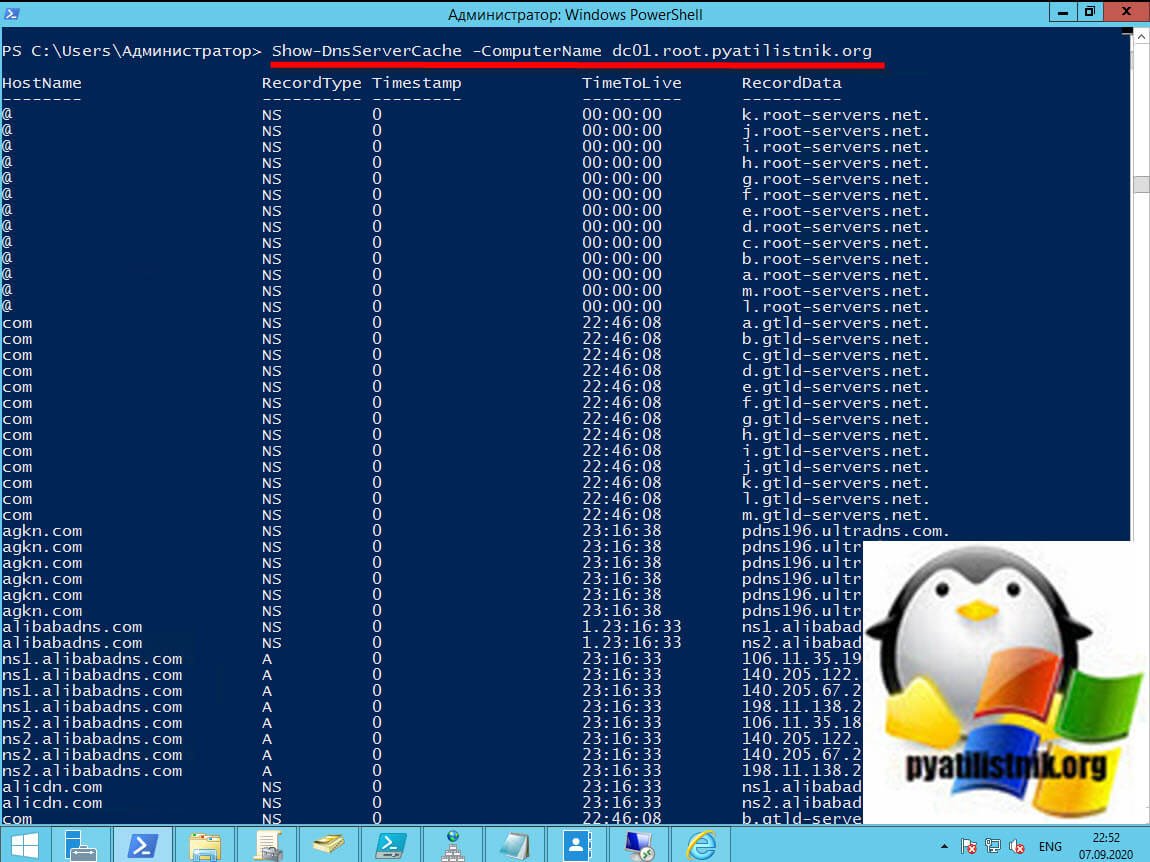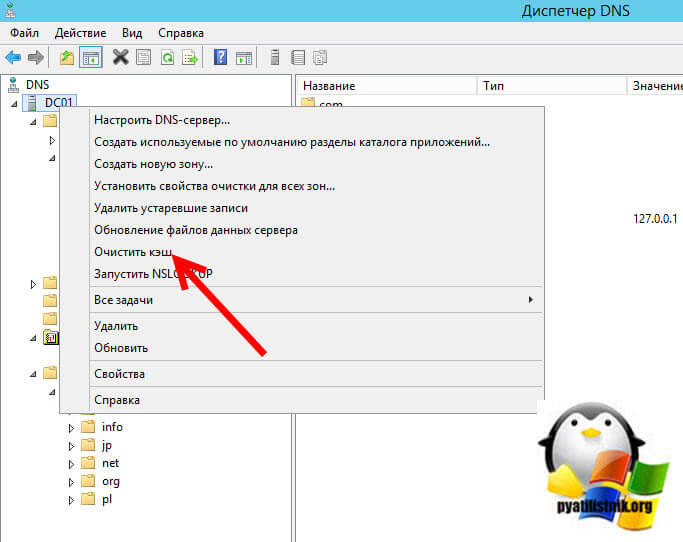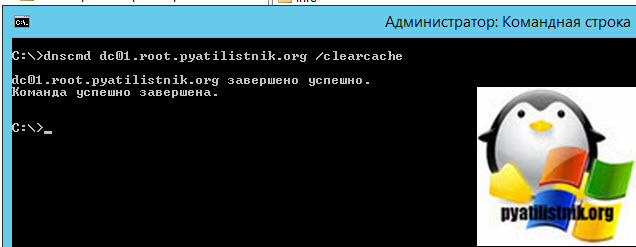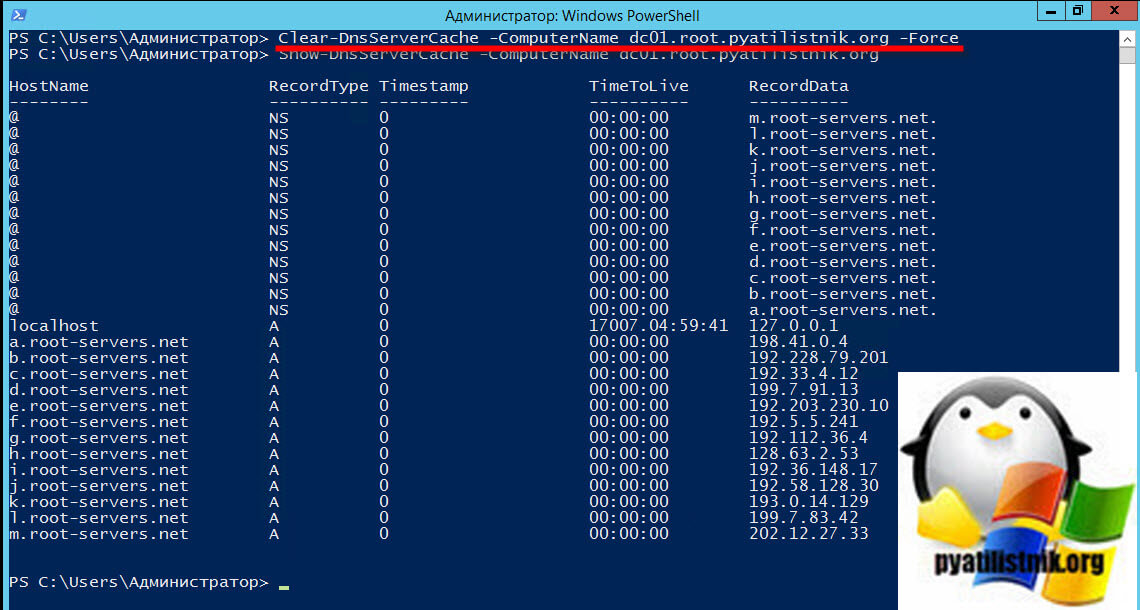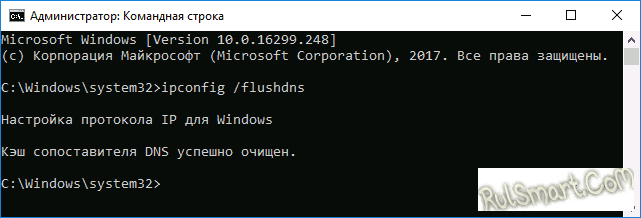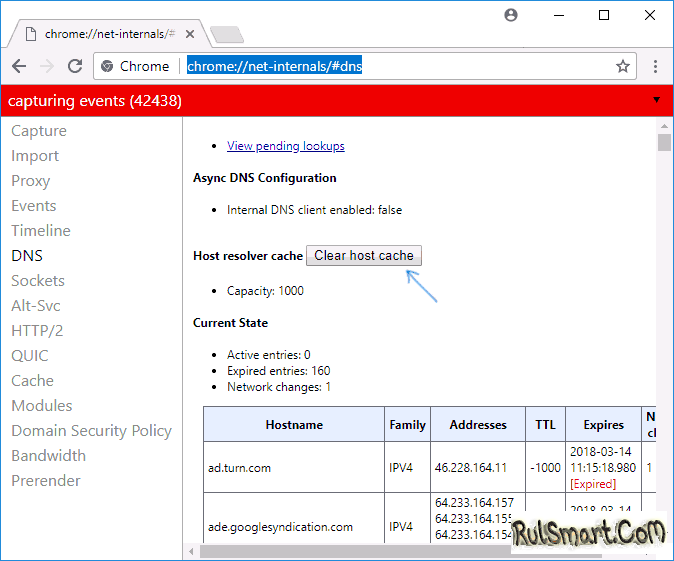Как очистить кэш на DNS сервере
Как очистить кэш на DNS сервере
Добрый день! Уважаемые читатели и гости одного из крупнейших IT блогов Pyatilistnik.org. В прошлый раз мы с вами научились разбираться в звуковых сигналах биоса на разных материнских платах. В сегодняшней статье я хочу рассмотреть функцию очистки кэша на сервере DNS, который является наверное самой важной службой в Active Directory, так как без нее домен просто не смог бы корректно работать. Я вам покажу, где вы можете посмотреть все кэшированные записи, разберу их плюсы. Думаю, что не все знают, где это искать, а уметь нужно.
Что такое кэш DNS?
Ранее я вам рассказывал, что такое DNS сервер, как его устанавливать в Windows Server. В своей практике вы легко можете столкнуться с тем, вы обратились к какому-то сайту, его DNS имя и IP-адрес попали в кэш сервера. Потом у данного сайта поменялся IP-адрес, но при обращении к нему ваши пользователи все равно попадают на старый IP. Вам необходимо его удалить, лично я столкнулся с данной задачей когда искал проблему с ошибкой:
Именно DNS кэш этому виной. DNS кэш — это некая область в которую попадают записи относящиеся к запрашиваемому домену и зоне, например NS-записи, A-записи и так далее. Данный кэш, не нужно путать с локальным, тут логика у сервера такая, когда клиент запрашивает сопоставление DNS-имени и IP-адреса, он в первую очередь смотрит не является ли он сам этим адресом, если нет, то он обращается уже по рекурсии к вышестоящему DNS-серверу. Когда вся информация получена, то сервер для ускорения последующего разрешения имен просто кладет к себе в кэшированные просмотры эту информацию, что ускоряет скорость ответа для клиента который потом запросит данную информацию, так как не придется делать рекурсивный запрос и так же снимет часть нагрузки с DNS сервера, короче одни плюсы.
Как посмотреть кэшированные просмотры на DNS сервере
Откройте оснастку DNS и перейдите в меню «Вид — Расширенный«
После этого у вас появится скрытый раздел «Кэшированные просмотры«
Если у вас очень много пользователей, то вы тут обнаружите огромное количество зон верхнего уровня, а уже в них вы найдете привычные вам домены третьего уровня.
Тут будут обычные записи, например вот A-запись для моего домена.
То же самое можно посмотреть и через PowerShell. Открываем оболочку и попробуйте выполнить такой командлет:
Как удалить кэш на DNS сервере
Я покажу три метода позволяющих вам удалить текущий DNS-кэш на вашем сервере, они будут отличаться от чистки на клиенте:
Первый метод очистки вашего сервера от кэшированных запросов, это через саму оснастку DNS. Для этого просто выберите имя вашего DNS-сервера и через контекстное меню произведите очистку.
Второй метод, это в командной строке введите команду:
То же самое еще выполним через PowerShell:
Как видите в итоге остались только корневые записи.
Настройка времени хранения DNS кэша на сервере
Каждая запись DNS имеет значение времени жизни (TTL), связанное с ней, и именно это значение обычно определяет, как долго запись будет сохраняться в кэше, но это можно изменить с помощью значения реестра MaxCacheTtl. Существуют настройки MaxCacheTtl как для серверного, так и для клиентского кеша, которые хранятся в разных местах реестра:
- Для сервера — HKEY_LOCAL_MACHINE\SYSTEM\CurrentControlSet\Services\DNS\Parameters
- Для клиента — HKEY_LOCAL_MACHINE\SYSTEM\CurrentControlSet\Services\DNSCache\Parameters
Как очистить кэш DNS в Windows 10, 8 и Windows 7? (инструкция)
Когда возникают проблемы определенного характера, с работой сети Интернет, требуется выполнить очистку DNS. Собственно, сегодня мы разберемся, как очистить кэш DNS быстро и своими ручками.
Прежде всего, это актуально, когда возникает ошибка ERR_NAME_NOT_RESOLVED. В целом, подобное может понадобиться и при смене адресов DNS-серверов на Windows 10, 8 или Windows 7, ведь кэш содержит соответствия между адресами сайтов в «человеческом формате» и их фактическим IP-адресом в интернете). Например, так: IP-адрес — Rulsmart.com
Простой способ
Простой способ сброса кэша DNS является еще и стандартным, но не совсем удобным для нового поколения пользователей. Почему? Все дело в том, что нужно запустить командную строку и выполнить несколько команд.
Запускаем командную строку от имени администратора (правая кнопка мыши, появится пункт «Запустить от имени Администратора»). Праавой кнопкой мыши нужно клацнуть по программе «Командная строка», которая размещена в списке всех программ (если используете Пуск, то ищите через Пуск).
- Введите команду ipconfig /flushdns и нажмите Enter.
- Должно вывестись: «Кэш сопоставителя DNS успешно очищен». Если все прошло ОК.
- В случае с Windows 7 можно еще выполнить и перезапуск службы DNS-клиента. В той же командной строке выполните (последовательно) следующие команды:
Как очистить кэш DNS в браузере
Итак, чтобы очистить кэш ДНС в браузере, необходимо вставить в адресную строку одну из следующих команд (в соответствие с используемым браузером):
- chrome://net-internals/#dns — для Google Chrome
- browser://net-internals/#dns — для Яндекс Браузера
- opera://net-internals/#dns — для Оперы
Откроется специальная страница, которая представляет собой интерфейс по управлению кэшем DNS. Здесь можно просмотреть, сохраненные записи и очистить их. Просто клацните зубами по кнопке: «Clear host cache».
Если же имеют место быть проблемы с соединениями в конкретном браузере, то выполните очистку сокетов. Это можно сделать в разделе Sockets (кнопка Flush socket pools).
Если что-то не получается, то пишите об этом в комментариях, либо обращайтесь на форум РулСмарта за бесплатной помощью к нашим специалистам.
Как очистить dns кэш на компьютере / Очистка dns cache
Как очистить dns кэш на компьютере / Очистка dns cache
Как очистить кэш на компьютере
Добрый день уважаемые читатели блога pyatilistnik.org хочу сегодня рассказать, как очистить кэш на компьютере, под кэш понимается именно dns cache. Начнем с вопроса зачем это нужно, допустим вы попытались обратиться к компьютеру или сайта, а он не отвечает, вы проверяете ее утилитой ping, и видите что пинги не идут, они либо закрыты не наш вариант, сервер тоже работают, остается только одно сменился ip адрес данного компьютера или сайта, такое бывает если сайт переезжает на другой хостинг например, а серверу кто то вместо того чтобы настроить статический ip адрес, оставили получать у dhcp, который в свою очередь дал ему новый ip. Еще может быть ситуация что вы сменили серверу ip и пытаетесь проверить его доступность от себя тем же пингом, но из за dns кэша вы будите пинговать по старому ip и вот тут встает вопрос как это исправить.
Открываете cmd от имени администратора и пишите волшебную команду
Как очистить кэш на компьютере-Очистка dns cache-01
Нажимаем Enter и видим, что команда отработала и что кэш почистился, иногда такую команду нужно выполнить несколько раз.
Как очистить кэш на компьютере-Очистка dns cache-02
Для того чтобы ее снова не набирать просто нажмите вверх и у вас отобразиться последняя команды. Хочется отметить, что данную задачу можно выполнить спокойно, с помощью powershell, советую тоже ознакомиться для расширения вашего кругозора.
Вот так вот уважаемые читатели легко и быстро чиститься локальный кэе можно также произвести оптимизация компьютера и почистить кэш программой Ccleaner.